Annons
Missar du sökrutan Windows 8 och 8.1 som används för att glida ut från sidan av skärmen? I Windows 10 lever sökrutan längst ner på skärmen och den fungerar med Cortana Hur man gör Cortana till att organisera ditt livDitt liv är så komplicerat att du förtjänar en personlig assistent. Möt Cortana, din virtuella assistent redo att tjäna på tungans spets. Vi visar dig hur du effektivt delegerar uppgifter till Cortana. Läs mer . Det fungerar tillräckligt bra, men om du vill ta tillbaka den gamla sökningen finns det ett sätt!
Först, öppen Windows utforskaren Hacka Windows Explorer för effektivitetsförbättringarWindows Explorer - känd som File Explorer på Windows 8 - är ett program som du antagligen tillbringar en god tid i. Även Windows-nördar som undviker att använda något annat Microsoft-program tenderar ... Läs mer . Högerklicka på skrivbordet (eller vart du än vill att sökfunktionen i Windows 8 ska leva) och klicka på Ny, sedan Genväg. Därifrån kopierar du och klistrar in följande i fältet och ber om en sökväg:
% windir% \ system32 \ rundll32.exe -sta {C90FB8CA-3295-4462-A721-2935E83694BA}
Ge genvägen ett namn - något som "Windows 8 Search" skulle vara vettigt. När du startar den här genvägen kommer sökrutan att springa ut från sidan av skärmen och fungera som i Windows 8.
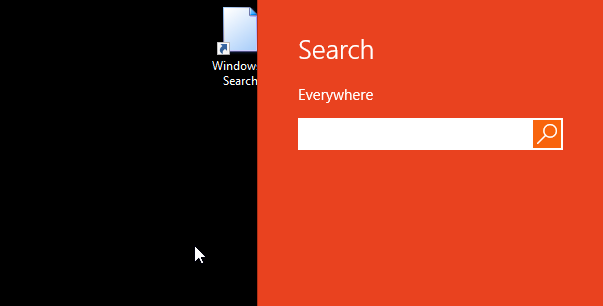
Om du vill göra det mer tillgängligt kan du göra det skapa en kortkommando för att starta den Hur man startar alla Windows-program med tangentbordetVisste du att du kan starta vilket Windows-program du vill ha med användardefinierade kortkommandon? Läs mer . För att göra det högerklickar du på din nya genväg och väljer sedan Egenskaper. Klicka i fältet ”Genväg” och tryck på kortkommandot som du vill använda. Genom att trycka på dessa knappar kommer Windows 8-sökningen att starta. Det är så enkelt!
Finns det någon speciell Windows 8-funktion du saknar eller är du nöjd med Windows 10? Eller kör du fortfarande en ännu äldre version av Windows? Låt oss veta i kommentarerna!
Bildkredit: Opas Boonlieng via ShutterStock
Dave LeClair älskar spel på konsol, PC, mobil, handhållen och alla elektroniska enheter som kan spela dem! Han hanterar avsnittet erbjudanden, skriver artiklar och gör massor av bakom kulisserna på MakeUseOf.


